QVE屏幕錄制最新版是一款畫風(fēng)簡潔的專業(yè)性高清錄屏軟件,這款軟件有著超級清爽的界面,用戶能夠快速上手,支持從屏幕錄制視頻、錄制在線視頻、屏幕錄像機首選項、捕獲音頻、錄制來自玩家的視頻、編輯視頻、錄制Skype通話、制作動畫GIF、僅錄制音頻、設(shè)置屏幕錄制、捕捉網(wǎng)絡(luò)攝像頭等等各種操作,需要的朋友不要錯過哦!
QVE屏幕錄制最新版應(yīng)用場景
【教育學(xué)習(xí)錄制】
課程錄制的學(xué)習(xí)方式將錄制好的視頻內(nèi)容放到電腦進行播放,這樣的教學(xué)方式能夠提升學(xué)生上課的注意力,讓學(xué)生獲得更好的學(xué)習(xí)效果。
【游戲錄制】
QVE屏幕錄制軟件也是一款游戲錄屏軟件,可提供一鍵高清錄播功能跟游戲原聲融合,記錄下游戲最精彩的瞬間,錄制流暢不卡頓。
【會議錄制】
可用于會議,個人文檔演示等等、高清流暢的音視頻播放提升參會議錄制回放會回放會議等功能。
QVE屏幕錄制最新版使用教程
一、如何開啟懸浮窗口
1、打開QVE屏幕錄制軟件,主界面選擇"錄制"
2、點擊設(shè)置“常規(guī)設(shè)置”勾選:開啟懸浮窗口
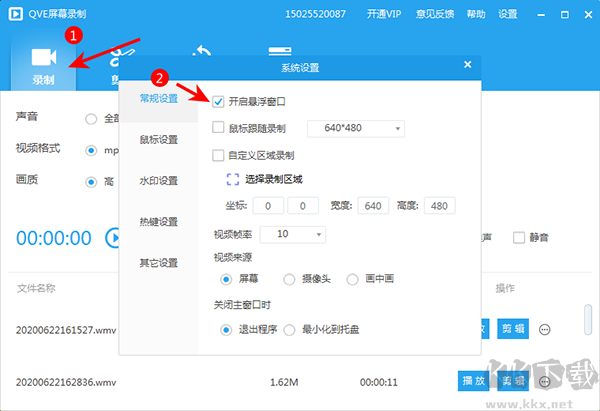
二、如何錄制視頻
1、設(shè)置參數(shù)
打開Qve屏幕錄制軟件,主界面選擇【錄制】,聲音來源默認(rèn)選擇【全部】,【視頻格式】默認(rèn)mp4,選擇錄制的視頻【畫質(zhì)】默認(rèn)中。
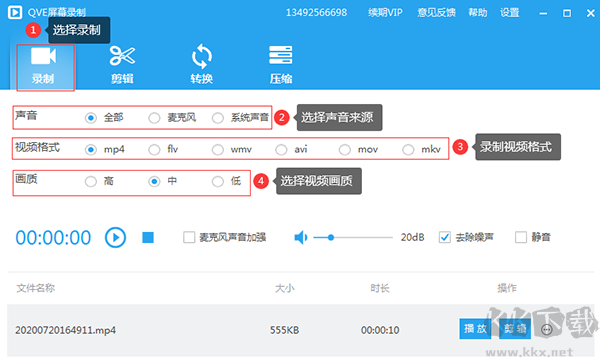
2、開始錄像
設(shè)置好Qve屏幕錄制軟件的參數(shù)后,點擊【開始錄制】image.png按鈕,也或按快捷鍵Alt+F8,開始錄像,錄像結(jié)束后,點擊【停止錄制】image.png按鈕,或Alt+F12,列表會顯示錄像的文件大小和時長,點擊更多操作image.png,選擇打開目錄。
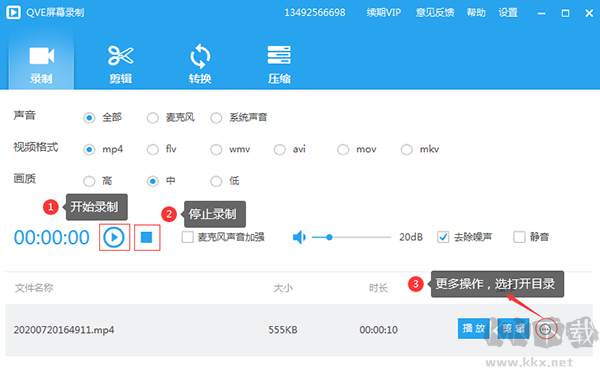
QVE屏幕錄制最新版軟件特色
1、簡潔的界面,傻瓜式的操作,輕松錄制視頻及剪輯視頻
2、高清流暢畫質(zhì),不卡頓,靈活的控制錄制區(qū)域
3、一鍵批量錄制,支持多種視頻格式,音畫同步錄制等功能等您體驗
4、專業(yè)的技術(shù)人員實時在線為您解答疑惑,支持線上QQ客服和線下電話一對一解答
QVE屏幕錄制最新版功能介紹
1、支持各種視頻格式 mp4,flv,wmv,avi,mov,mkv,f4v,m4v
2、支持全屏和自定義區(qū)域錄制,以及應(yīng)用程序窗口錄制
3、支持自定義幀率設(shè)置,高達每秒60幀
4、支持從攝像頭錄制
5、支持從電腦內(nèi)部聲音, 揚聲器, 麥克風(fēng)錄制
6、支持自定義水印文字,水印圖片logo
7、支持語音降噪, 錄制高品質(zhì)聲音
8、支持屏幕畫筆工具
9、支持屏幕截圖png, bmp,jpg
10、 支持GPU硬件加速
11、支持鼠標(biāo)點擊效果
12、支持畫中畫
13、支持靜音
14、支持mp3, aac音頻錄制
15、支持麥克風(fēng)聲音加強
16、支持鼠標(biāo)跟隨錄制
17、支持GIF動畫錄制

 QVE屏幕錄制最新版 v2.6.340.01MB
QVE屏幕錄制最新版 v2.6.340.01MB